Word文档怎么插入Excel表格
1、第一步我们打开需要插入Excel表格的Word文档,然后在最上面的工具栏里点击“插入”功能键。

2、第二步在“插入”栏里我们找到“对象”功能键后点击它,然后再次点击对象。如图中红色箭头所指位置。
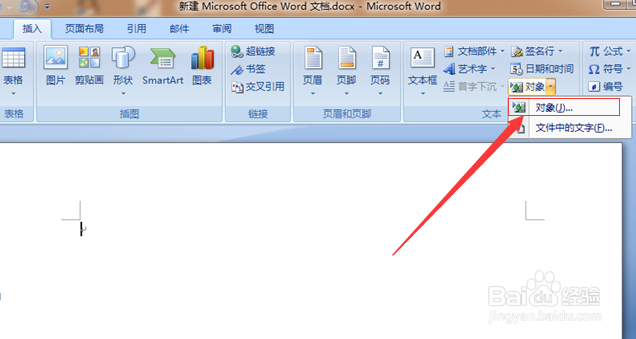
3、第三步这时会弹出“对象”对话框,点击“浏览”按钮,找到需插入的Excel表格后点击插入。

4、之后在显示为图标前打勾,切记不要给上面的链接到文件打勾,否则发送给别人之后很可能造成Excel表格打不开的情况。设置好后点击右下角的确定按钮。
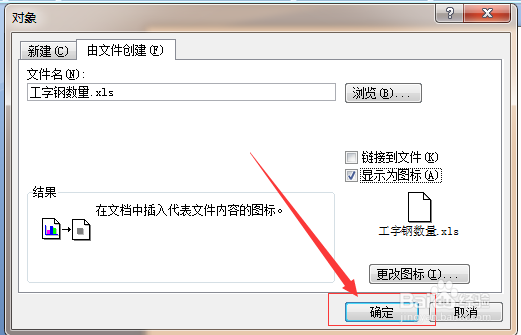
5、这时我们返回到Word文档中,就会看到后缀xls的文件图标,该图标就是插入的Excel表格文件。
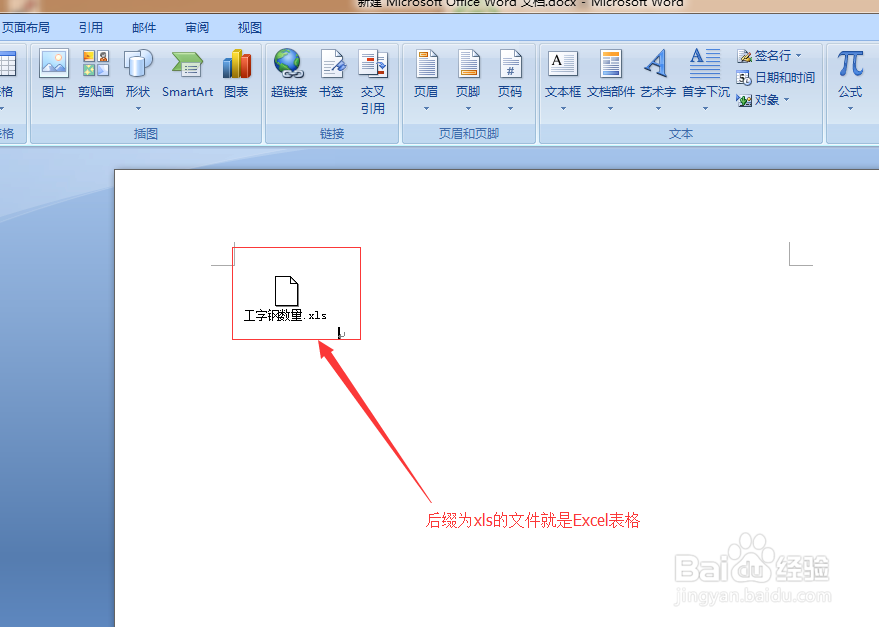
6、点击该图标后,我们就能看到插入的Excel表格文件里的内容了。能成功打开Excel表格,说明Word文档插入Excel表格操作成功。

声明:本网站引用、摘录或转载内容仅供网站访问者交流或参考,不代表本站立场,如存在版权或非法内容,请联系站长删除,联系邮箱:site.kefu@qq.com。
阅读量:24
阅读量:120
阅读量:115
阅读量:126
阅读量:151